Ajouter des étudiants dans votre classe
Avant d'essayer d'ajouter des étudiants, assurez vous d'avoir créé votre première classe.
Ce guide s'adresse à tous nos utilisateurs qui n'utilisent pas d'applications de gestion de classe. Si vous utilisez une de celles listées ci-dessous, vous pouvez suivre un guide dédié :
Ajouter des étudiants et enseignants dans une classe existante
Lorsque vous accédez à une classe dans Flat pour Education, vous pouvez accéder à plusieurs onglets. Cliquez sur l'onglet "Utilisateurs".
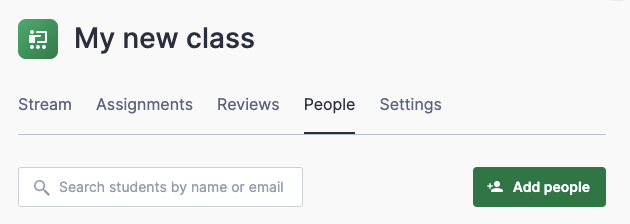
Cliquez ensuite sur "Ajouter des utilisateurs". Plusieurs options vous sont alors proposées, nous allons les voir en détails ci-dessous.
Comment ajouter des étudiants à une classe
Vous avez accès à trois options pour ajouter manuellement des étudiants à votre classe.
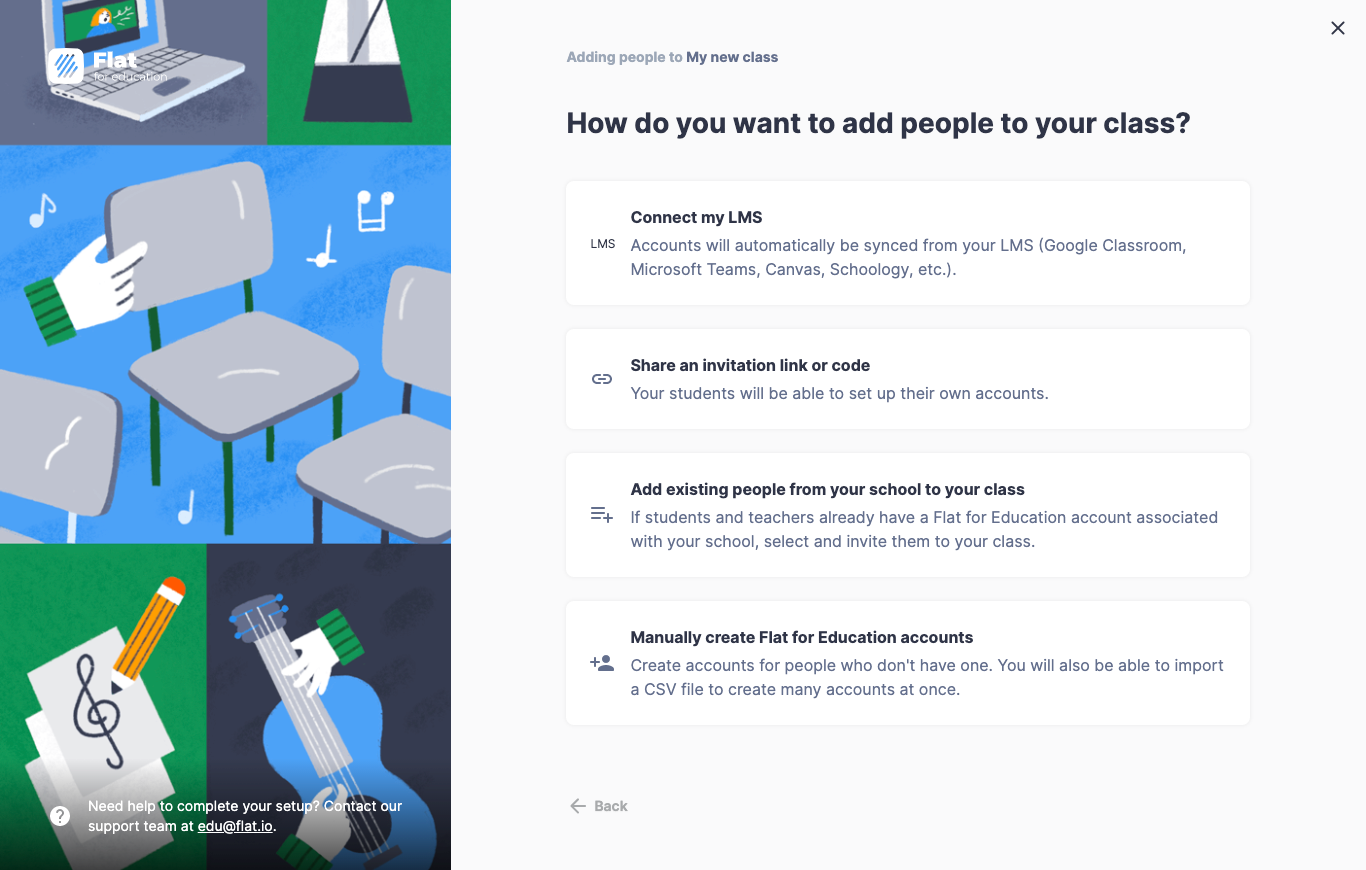
Partager un lien ou un code d'invitation
La première option consiste à partager un lien (URL) à vos étudiants. Si vous avez la possibilité de partager ce lien directement avec eux, ou bien si vous pouvez afficher/écrire le code d'invitation au tableau, cette option sera la plus pratique pour vous.
C'est également la meilleure option si vos étudiants ont des comptes Google (G Suite for Education) ou bien Microsoft (Office 365), et que vous n'utilisez pas Google Classroom ou Microsoft Teams avec eux. Ainsi ils pourront rejoindre votre classe dans Flat en 1 click, avec leur comptes Google/Microsoft (Authentification Unique).
Une fois que les étudiants ont cliqué sur le lien d'invitation, ils auront la possibilité de se créer un nouveau compte, ou bien d'utiliser leur compte existant afin de rejoindre votre classe.
ATTENTION : Afin d'utiliser cette méthode, vos étudiants doivent avoir une adresse courriel valide. Si ce n'est pas le cas, veuillez vous référer à la section suivante.
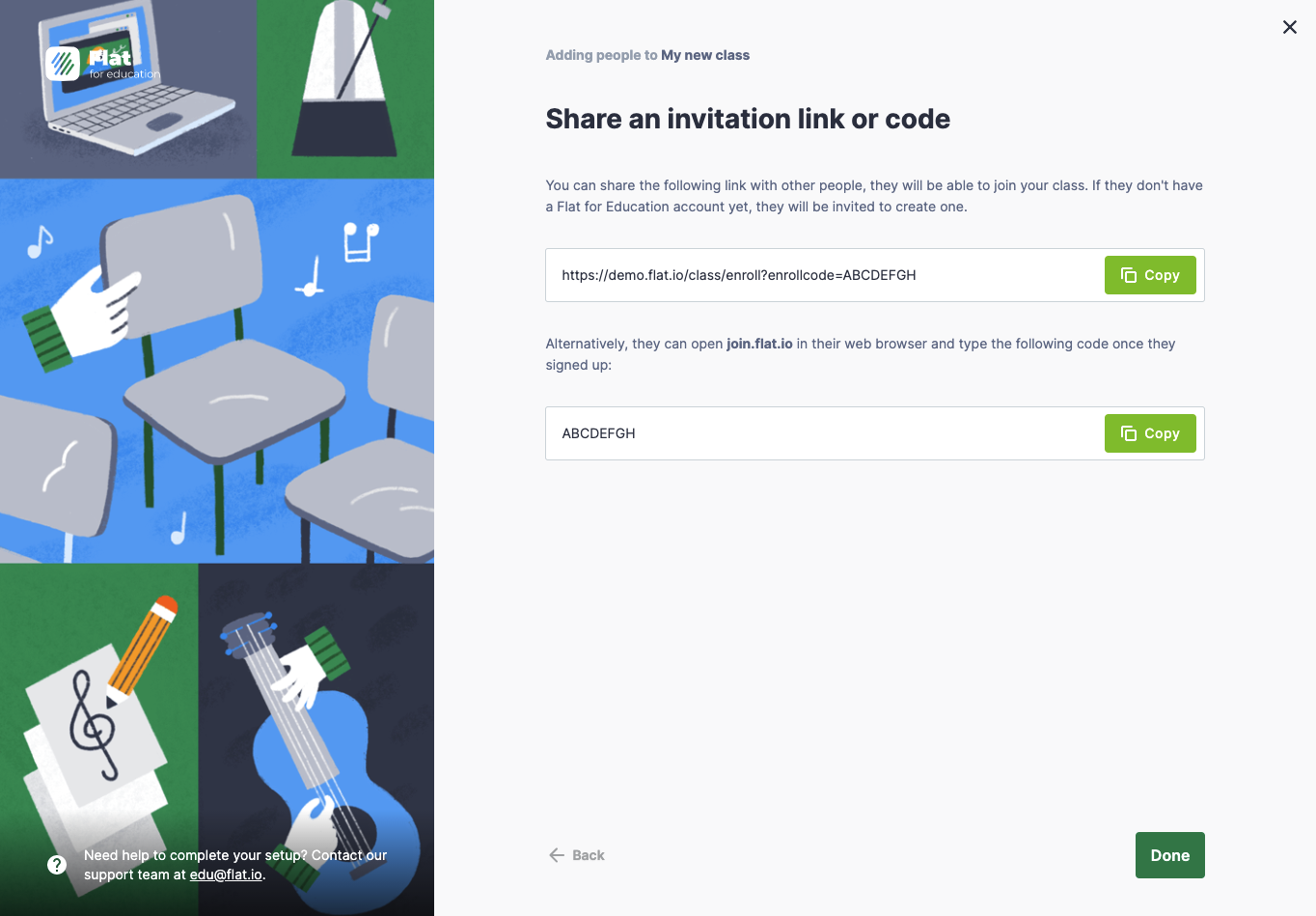
Créer manuellement des comptes pour Flat pour Education
Ceci est la méthode à utiliser lorsque vos étudiants n'ont pas d'adresse e-mail, ou que vous ne voulez pas utiliser leur adresse e-mail avec Flat.
Cliquez sur Ajouter un utilisateur ou bien cliquez sur Importer un fichier .CSV si vous voulez créer plusieurs comptes à la fois depuis un tableur. Une fois que vous avez terminé, cliquez sur Créer des comptes pour créer tous les comptes affichés.
Ajouter à votre classe des utilisateurs existants de votre école
Si vous avez déjà créé des comptes pour vos étudiants en utilisant une méthode décrite précédemment, ou s'ils ont utilisé un système d'authentification unique comme Google ou Office 365 pour créer leurs comptes, vous pouvez parcourir la liste des comptes utilisateurs de votre école pour pouvoir choisir ceux que vous désirez ajouter à votre classe.
Vous pouvez également utiliser cette option pour ajouter un autre enseignant à votre classe.
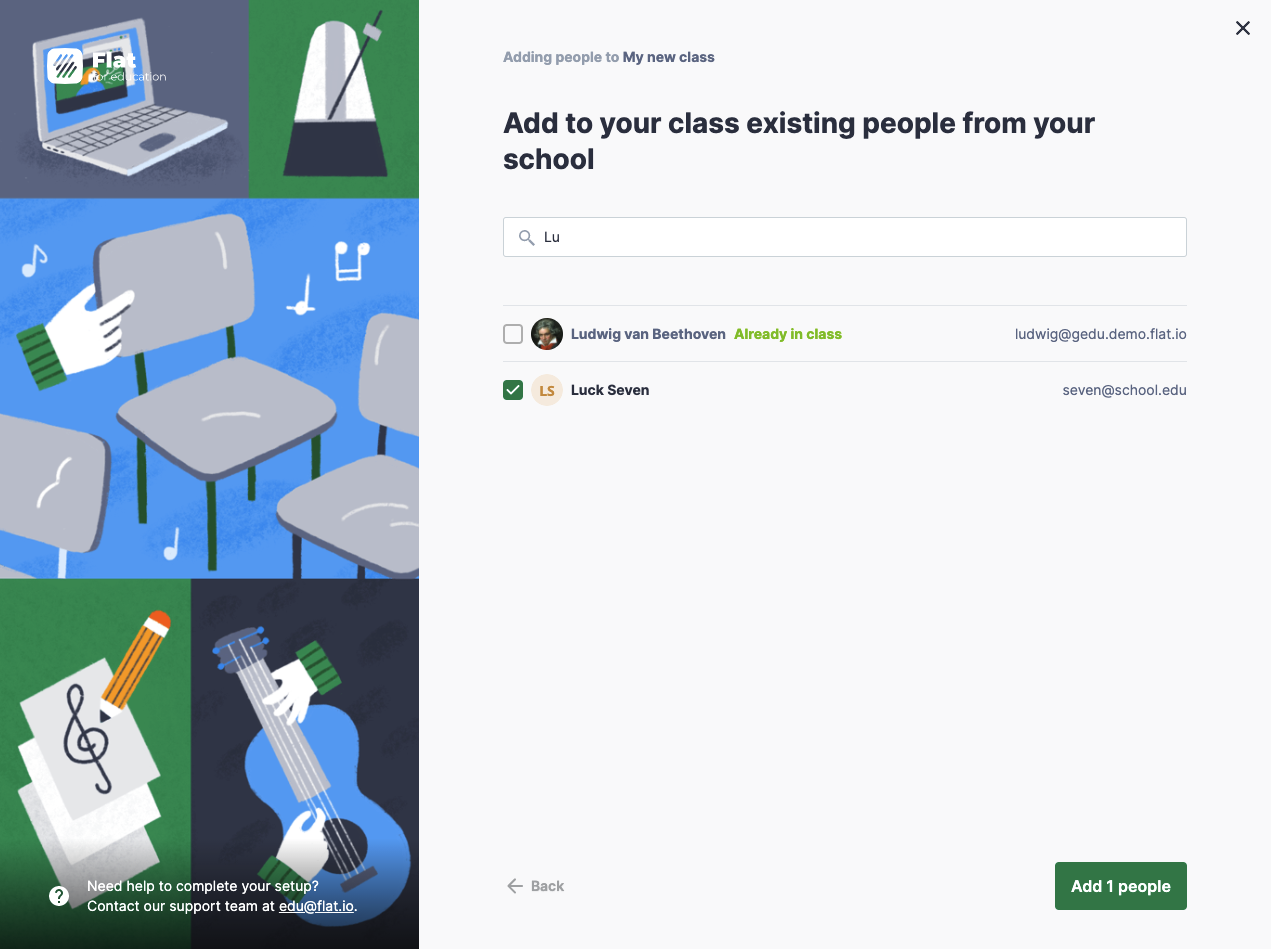
Une fois que vous avez trouvé les utilisateurs à ajouter à votre classe, il vous faut les sélectionner dans la liste :
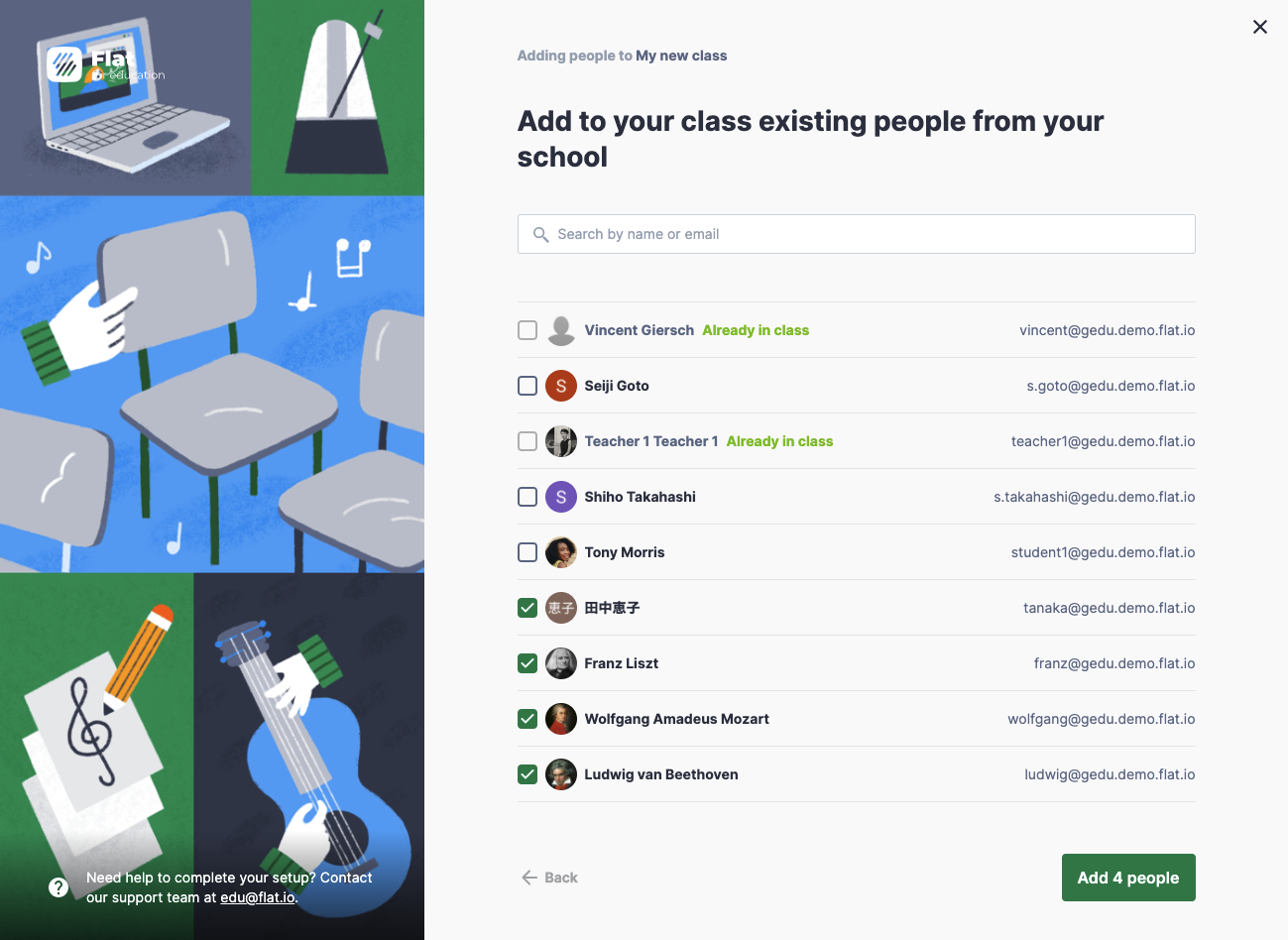
Cliquez sur "Ajouter 3 utilisateurs", et les étudiants seront effectivement ajoutés à votre classe. Ils font maintenant parti de votre classe !
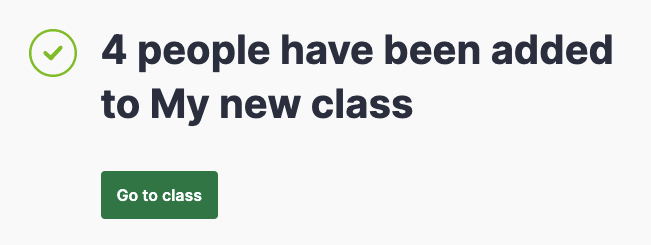
Et maintenant ?
Maintenant que votre classe est créé et qu'elle dispose d'étudiants, vous allez pouvoir créer vos premières activités!